Neste artigo será apresentado como adicionar uma medida extra de ajuste em peças com chanfro da biblioteca Gbuider.
As peças com chanfro da biblioteca Gbuilder por padrão são geradas sem acréscimo nas medidas para realizar um refilo (corte de ajuste).
Dessa maneira se você deseja adicionar uma medida de ajuste para estas peças você pode seguir as instruções deste artigo. Porém é importante você saber que ao adicionar a medida de ajuste no comprimento e na largura essa medida será adicionada mesmo quando a peça não tiver chanfro em um determinado lado, sendo necessário da mesma forma refilar a peça.
A alteração realizada no cadastro de produto não será visível no 3D, será visível apenas para os comandos de produção. No 3D você deve inserir a medida exata do componente, após realizar a importação do pedido no sistema gestor a margem de ajuste será geradas automaticamente nos comandos de produção.
Para realizar as modificações é necessário que tenha acesso ao sistema Gestor e deve ser realizada pelo usuário chave da empresa, para alterar CADASTROS DE PRODUTO siga as instruções deste artigo e veja como realizar esta alteração:
- Abra o Sistema Gestor e acesse a janela de Cadastro de Produto,clique em "Produtos", conforme o exemplo abaixo:
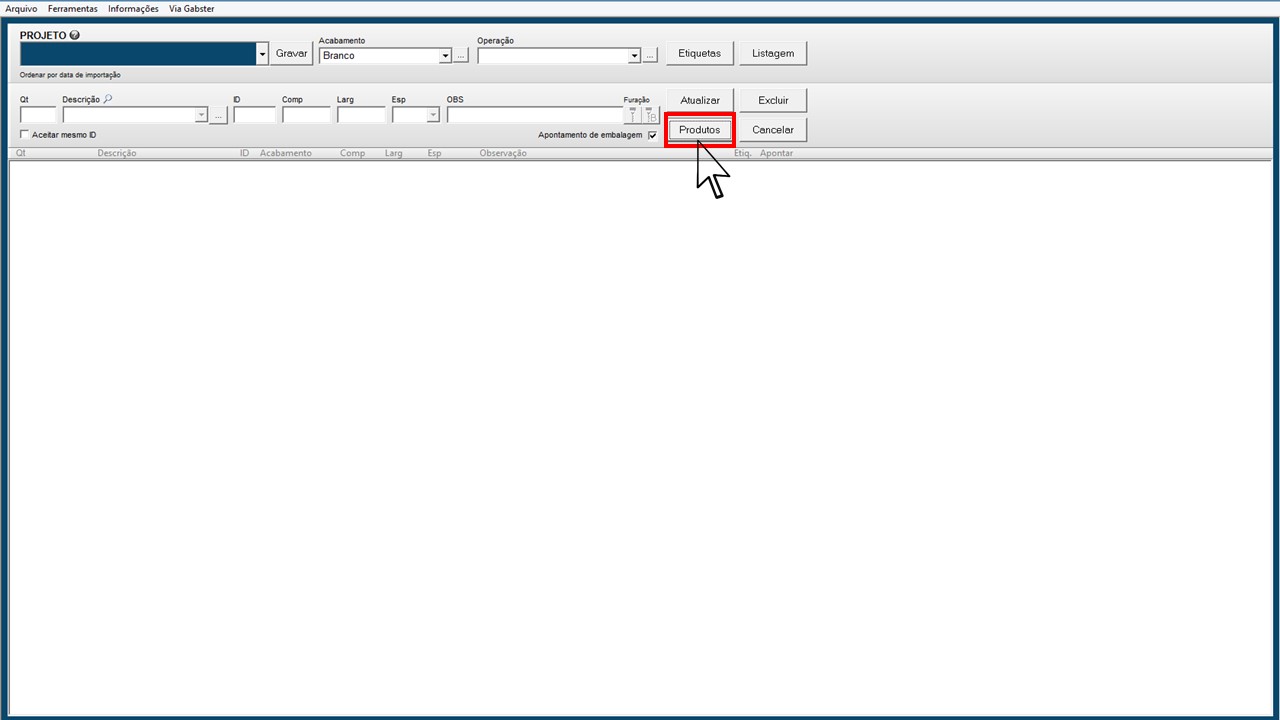
- Com isso, abrirá a janela "Produtos com estruturas", como mostra a ilustração abaixo:
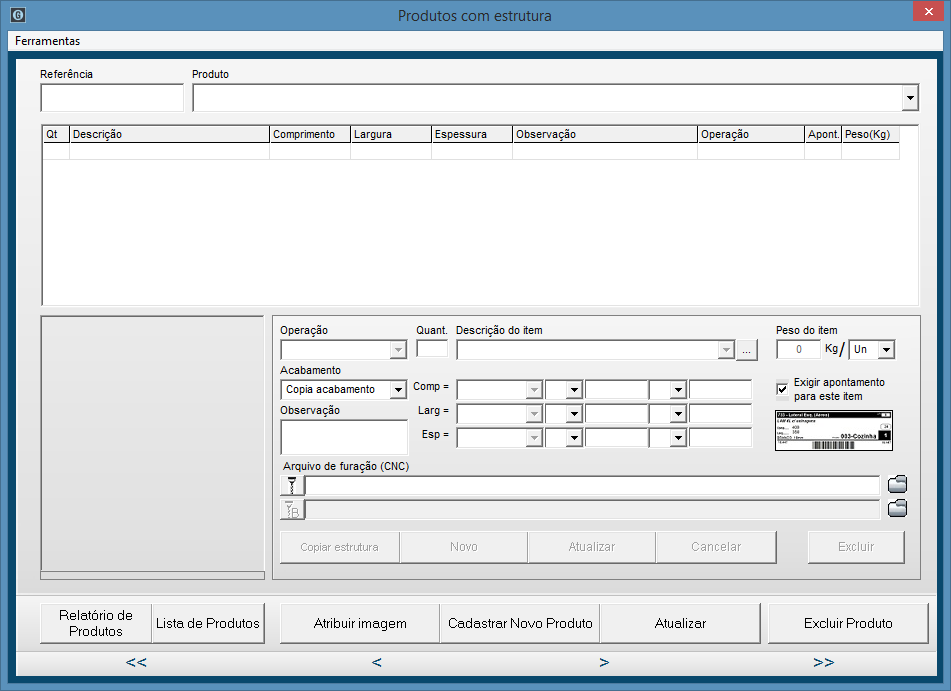
- Para editar um produto basta, no campo "Referência", inserir o código do produto. Este código pode ser visualizado junto com a descrição do item na listagem do Sistema Gestor:
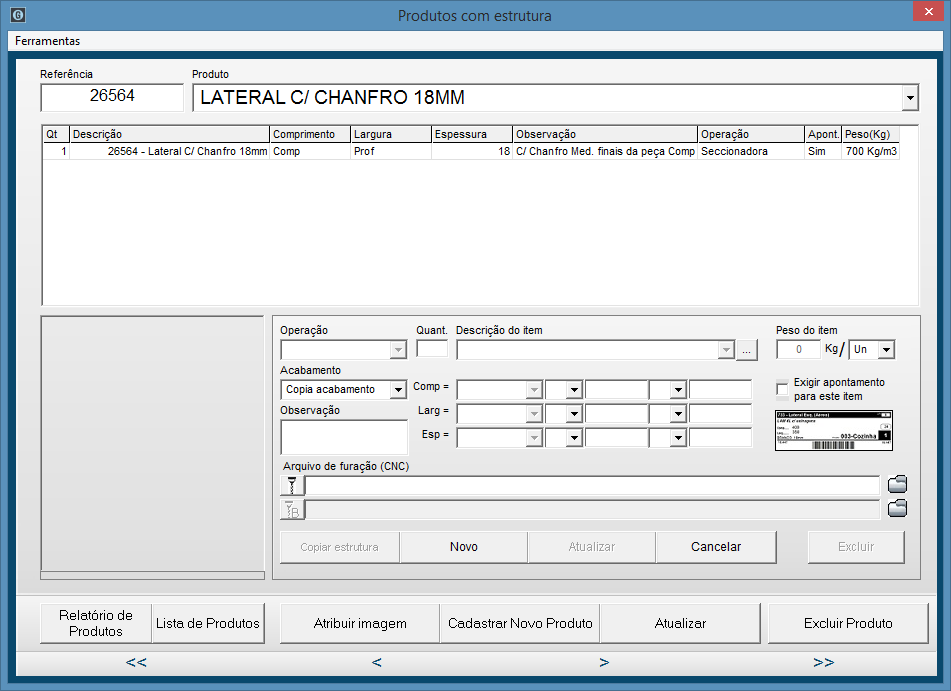
3.1 Pode-se ainda, buscar por um produto digitando a nomenclatura deste no campo "Produto", seguindo o modelo abaixo:
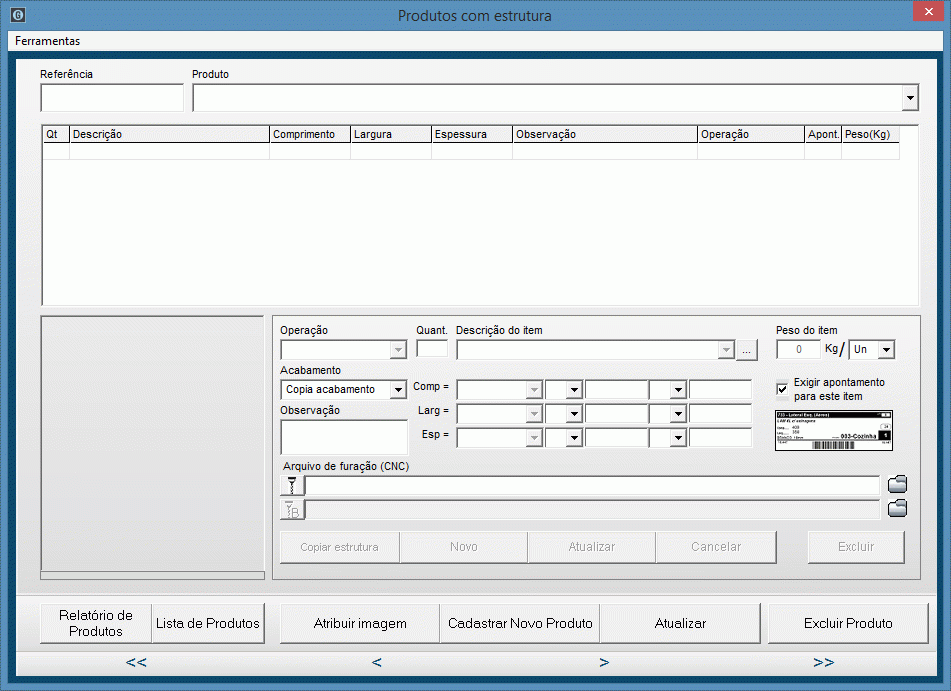
- Após localizar o produto, percebe-se que ficou visível uma série de itens/peças que compõem este produto e, estes itens, podem ser personalizados conforme desejar.
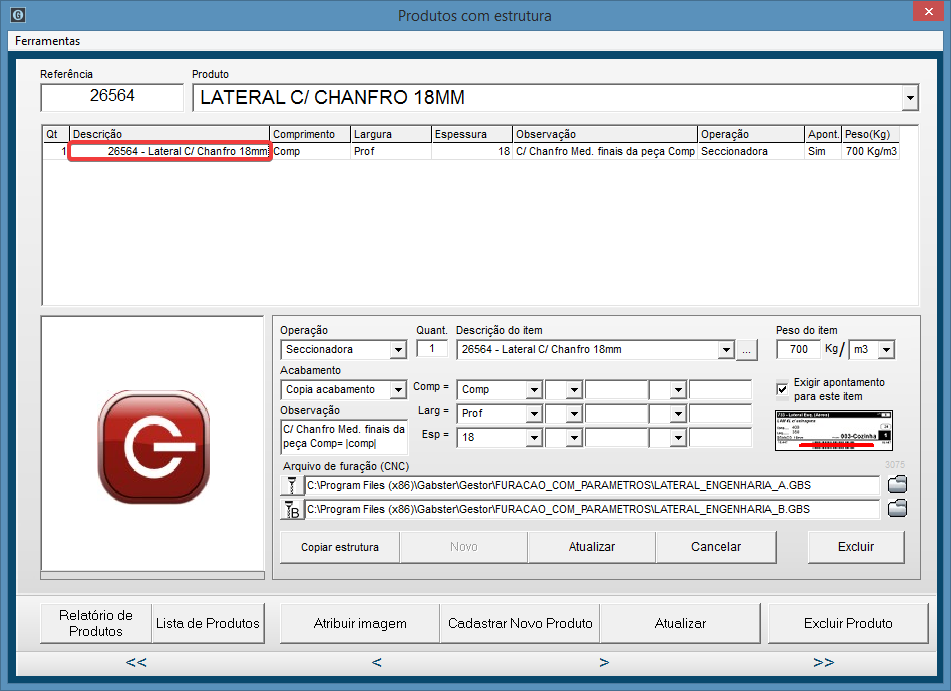
Alterando o cadastro de produto
- Seguindo o passo a passo acima, para alterar o cadastro de produto, você deverá selecionar a peça que deseja realizar a alteração, conforme imagem abaixo. Desta maneira, suas informações serão apresentadas nos campos inferiores para modificação.
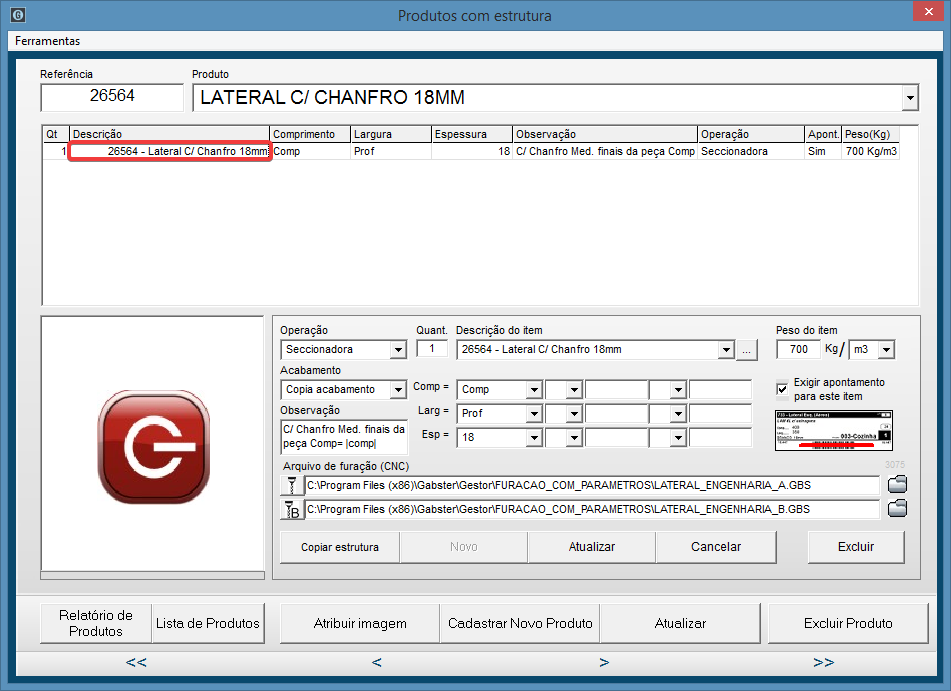
- No campo "Medidas" você pode alterar as medidas desta peça. Este campo é muito importante, pois influencia diretamente na produção. As medidas dos produtos já cadastrados, já estão inseridas no sistema. Contudo, caso necessário, pode-se alterar levando em considerações medidas fixas ou variáveis.
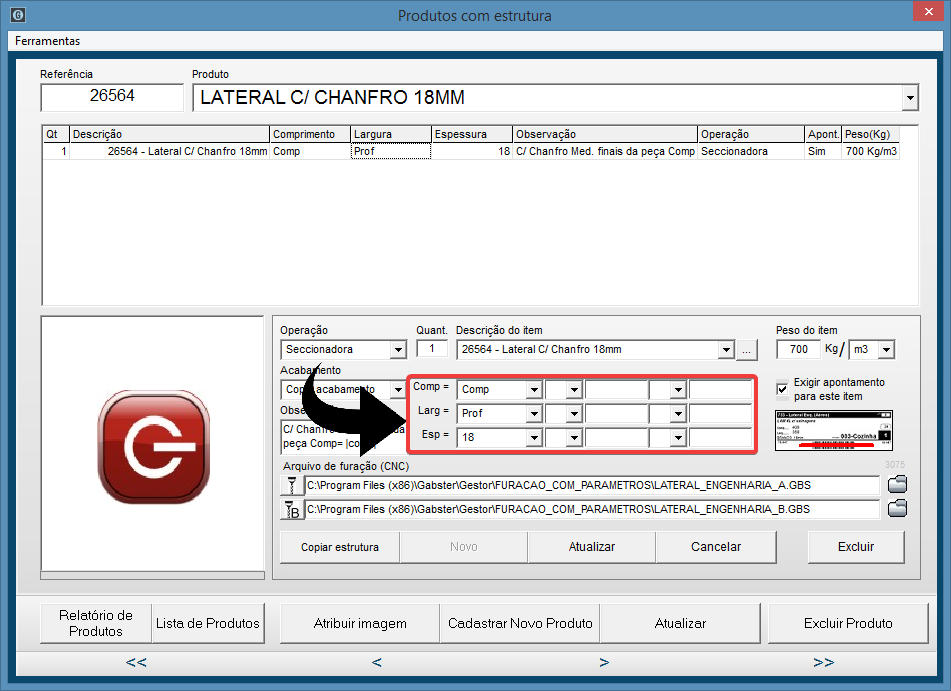
- Agora que você sabe como editar cada item que compõe o cadastro de produto, basta você adicionar à margem de ajuste nas peças que deseja com a medida que deseja, nesse exemplo vamos utilizar uma margem de ajuste de 20mm conforme imagem abaixo:
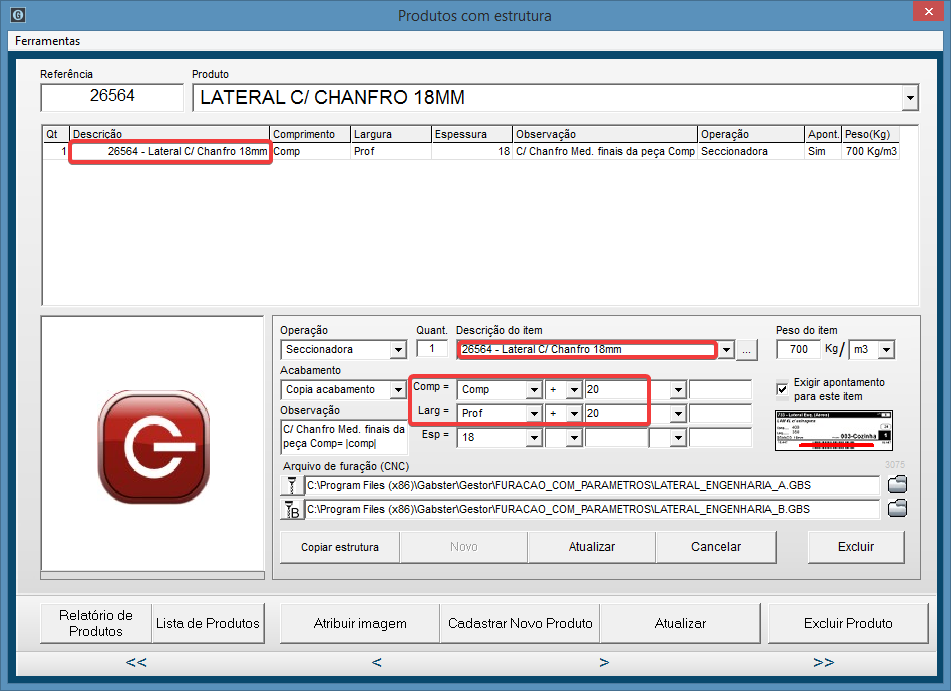
- Para finalizar as suas edições basta clicar em "Atualizar" dentro da janela do item, como mostra a ilustração abaixo:
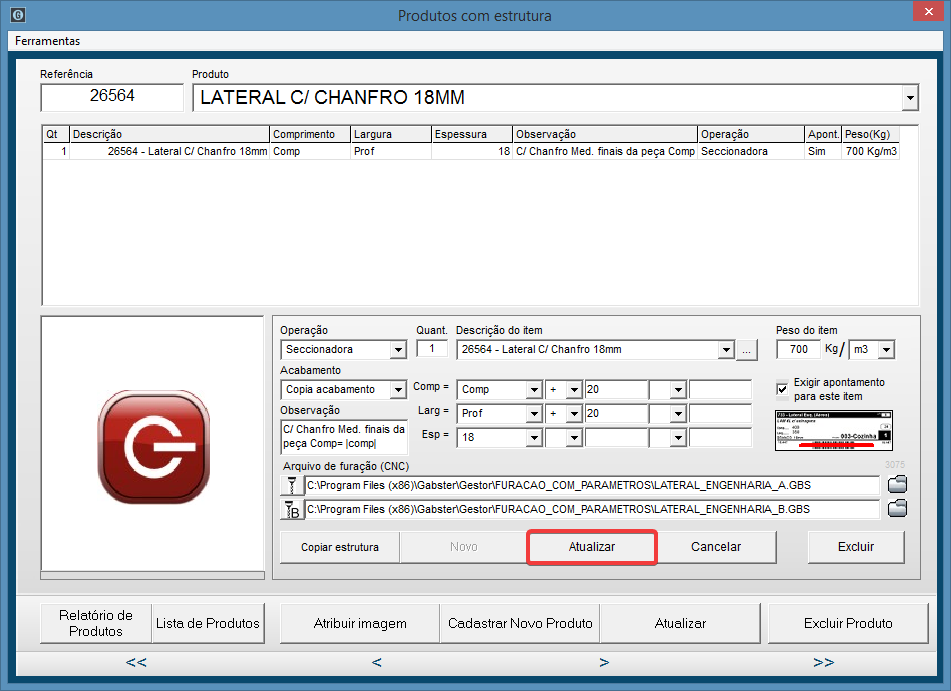
IMPORTANTE: Todas as configurações que executar com base neste artigo, não modifica projetos já importados no Sistema Gestor. Estas configurações, serão aplicadas para todos os próximos projetos a partir do momento em que finalizar este passo a passo. Para alterar informações de um projeto já importando, deverá realizar alterações em sua listagem.